Ce wikiHow vous apprend comment accélérer la vitesse de navigation sans fil d'un iPhone grâce à plusieurs méthodes différentes, y compris la modification des paramètres DNS Wi-Fi de votre iPhone et la mise à jour du logiciel de votre iPhone.
Méthode One of Five:
Mise à jour du logiciel de l'iPhone
-
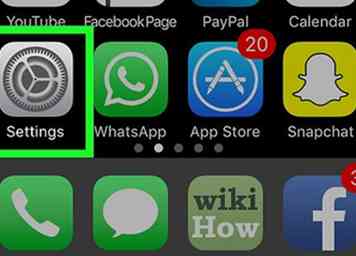 1 Ouvrez les paramètres de votre iPhone. C'est une application grise avec des engrenages que l'on trouve généralement sur l'écran d'accueil.
1 Ouvrez les paramètres de votre iPhone. C'est une application grise avec des engrenages que l'on trouve généralement sur l'écran d'accueil. -
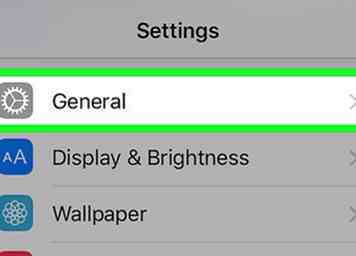 2 Robinet Général. Cette option est située en haut de la page "Paramètres".
2 Robinet Général. Cette option est située en haut de la page "Paramètres". -
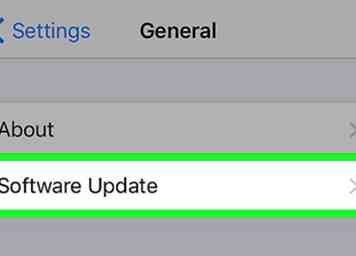 3 Robinet Mise à jour logicielle. C'est en haut de la page "Général". Votre iPhone vérifiera si votre logiciel iOS est à jour.
3 Robinet Mise à jour logicielle. C'est en haut de la page "Général". Votre iPhone vérifiera si votre logiciel iOS est à jour. - Si vous disposez de la dernière version disponible d'iOS, vous verrez un message indiquant "Votre logiciel est à jour" et vous pouvez passer à une méthode différente.
-
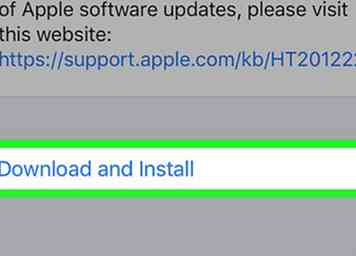 4 Robinet Télécharger et installer. Vous pouvez recevoir un message vous demandant de supprimer temporairement des applications car iOS a besoin de plus d'espace pour mettre à jour - si c'est le cas, vous devez appuyer sur Continuer avant de procéder.
4 Robinet Télécharger et installer. Vous pouvez recevoir un message vous demandant de supprimer temporairement des applications car iOS a besoin de plus d'espace pour mettre à jour - si c'est le cas, vous devez appuyer sur Continuer avant de procéder. -
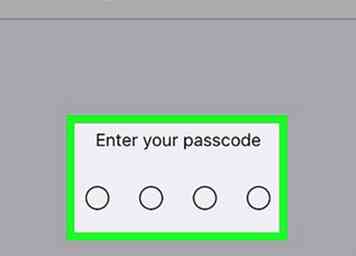 5 Robinet Installer. Si demandé, entrez d'abord votre mot de passe identifiant Apple. Votre téléphone se mettra à jour puis redémarrera.
5 Robinet Installer. Si demandé, entrez d'abord votre mot de passe identifiant Apple. Votre téléphone se mettra à jour puis redémarrera. - Une barre de progression apparaîtra à l'écran pendant toute la durée de la mise à jour. Ce processus prendra plusieurs minutes.
Méthode deux sur cinq:
Vérification de la connexion Wi-Fi
-
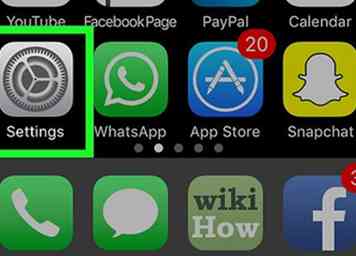 1 Ouvrez les paramètres de votre iPhone. Cette application est grise avec des engrenages dessus. Vous le trouverez probablement sur l'écran d'accueil.
1 Ouvrez les paramètres de votre iPhone. Cette application est grise avec des engrenages dessus. Vous le trouverez probablement sur l'écran d'accueil. -
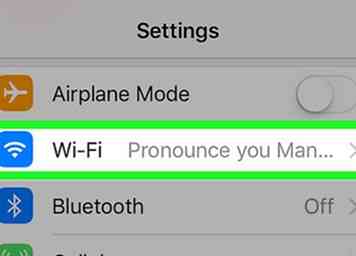 2 Robinet Wifi. C'est près du haut de l'écran.
2 Robinet Wifi. C'est près du haut de l'écran. -
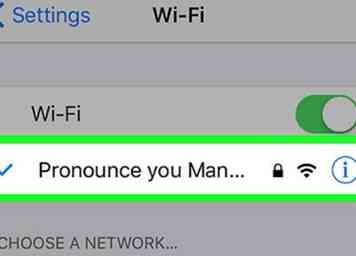 3 Examinez le réseau auquel vous êtes connecté. Vous verrez une coche bleue à côté du réseau Wi-Fi actuel de votre téléphone. Si ce réseau est différent de votre réseau domestique (ou idéal), appuyez sur le nom de votre réseau domestique pour vous déconnecter de votre réseau actuel et vous connecter à celui-ci.
3 Examinez le réseau auquel vous êtes connecté. Vous verrez une coche bleue à côté du réseau Wi-Fi actuel de votre téléphone. Si ce réseau est différent de votre réseau domestique (ou idéal), appuyez sur le nom de votre réseau domestique pour vous déconnecter de votre réseau actuel et vous connecter à celui-ci. - Cela peut se produire lorsque le Wi-Fi de vos voisins n'est pas protégé ou que vous vous trouvez dans un lieu public (par exemple, un café).
Méthode trois sur cinq:
Activation de l'assistance Wi-Fi
-
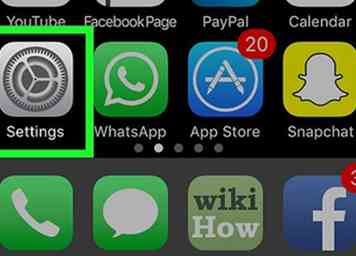 1 Ouvrez les paramètres de votre iPhone. C'est une application grise avec des engrenages dessus. Vous pouvez généralement trouver des paramètres sur l'écran d'accueil.
1 Ouvrez les paramètres de votre iPhone. C'est une application grise avec des engrenages dessus. Vous pouvez généralement trouver des paramètres sur l'écran d'accueil. -
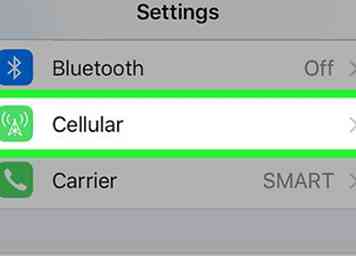 2 Robinet Cellulaire. Cette option est l'une des meilleures options de la page "Paramètres".
2 Robinet Cellulaire. Cette option est l'une des meilleures options de la page "Paramètres". - Si votre iPhone utilise l'anglais britannique, vous utiliserez plutôt Données mobiles.
-
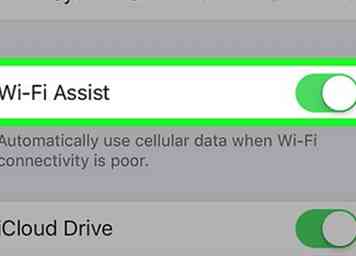 3 Faites défiler tout en bas et faites glisser Assistance Wi-Fi droit à la position "On". Cela permettra à votre iPhone 3G ou LTE d'accélérer votre navigation.[1]
3 Faites défiler tout en bas et faites glisser Assistance Wi-Fi droit à la position "On". Cela permettra à votre iPhone 3G ou LTE d'accélérer votre navigation.[1] - L'utilisation de données pour naviguer au lieu du Wi-Fi s'appliquera toujours à vos frais de données mensuels.
Méthode quatre sur cinq:
Définition d'un DNS manuel
-
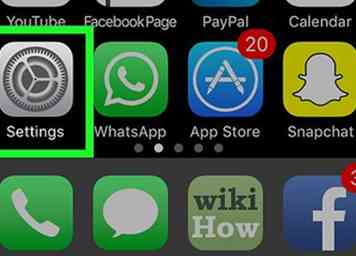 1 Ouvrez les paramètres de votre iPhone. Ceci est une application grise avec des engrenages qui se trouve probablement sur l'écran d'accueil.
1 Ouvrez les paramètres de votre iPhone. Ceci est une application grise avec des engrenages qui se trouve probablement sur l'écran d'accueil. -
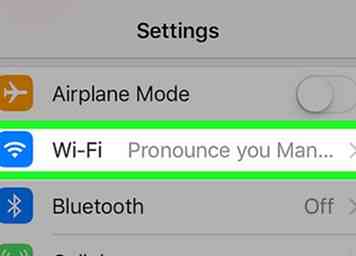 2 Robinet Wifi. C'est une option en haut de l'écran.
2 Robinet Wifi. C'est une option en haut de l'écran. -
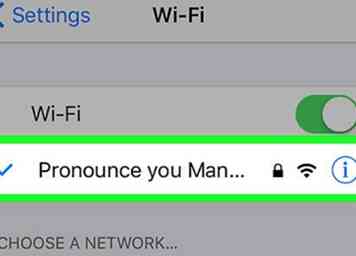 3 Appuyez sur votre réseau Wi-Fi. Ce réseau doit avoir une coche bleue à gauche de son nom.
3 Appuyez sur votre réseau Wi-Fi. Ce réseau doit avoir une coche bleue à gauche de son nom. - Si le réseau auquel vous êtes connecté n'est pas votre réseau préféré, appuyez d'abord sur votre réseau préféré et entrez le mot de passe (si vous y êtes invité).
-
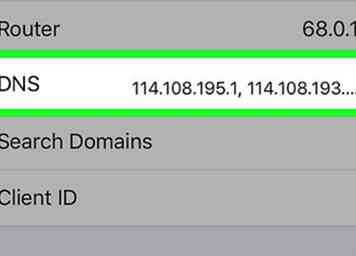 4 Appuyez sur le champ "DNS". Cela fera apparaître un clavier à l'écran. Vous pouvez remplacer le numéro DNS par défaut par une adresse DNS plus rapide pour augmenter votre vitesse Wi-Fi. Quelques adresses DNS bien examinées sont les suivantes:[2]
4 Appuyez sur le champ "DNS". Cela fera apparaître un clavier à l'écran. Vous pouvez remplacer le numéro DNS par défaut par une adresse DNS plus rapide pour augmenter votre vitesse Wi-Fi. Quelques adresses DNS bien examinées sont les suivantes:[2] - Google - 8.8.8.8 ou 8.8.4.4.
- OpenDNS - 208.67.222.222 ou 208.67.220.220.
-
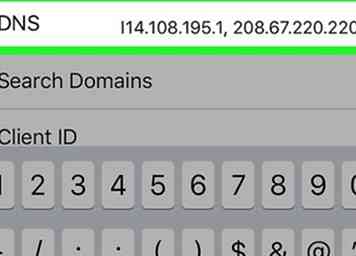 5 Remplacez le numéro DNS. Pour ce faire, supprimez le numéro dans le champ "DNS" et saisissez l'un des numéros ci-dessus.[3]
5 Remplacez le numéro DNS. Pour ce faire, supprimez le numéro dans le champ "DNS" et saisissez l'un des numéros ci-dessus.[3] - Vous pouvez également envisager de rechercher les meilleures connexions DNS pour votre zone géographique et d’utiliser l’une de ces connexions.
-
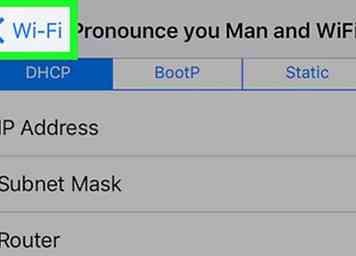 6 Appuyez sur le bouton "Retour". C'est dans le coin supérieur gauche de l'écran. Cela sauvegardera vos paramètres DNS.
6 Appuyez sur le bouton "Retour". C'est dans le coin supérieur gauche de l'écran. Cela sauvegardera vos paramètres DNS. -
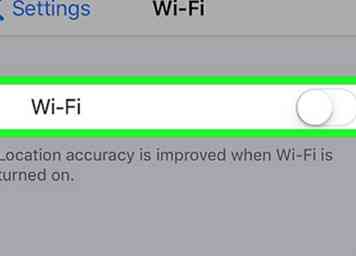 7 Faire glisser Wifi laissé à la position "Off", puis faites-le glisser vers la droite. Ce commutateur est en haut de la page "Wi-Fi". Vous réinitialisez essentiellement votre connexion Wi-Fi lorsque vous désactivez puis activez le Wi-Fi. Elle devrait démarrer avec vos nouveaux paramètres DNS.
7 Faire glisser Wifi laissé à la position "Off", puis faites-le glisser vers la droite. Ce commutateur est en haut de la page "Wi-Fi". Vous réinitialisez essentiellement votre connexion Wi-Fi lorsque vous désactivez puis activez le Wi-Fi. Elle devrait démarrer avec vos nouveaux paramètres DNS.
Méthode cinq sur cinq:
Réinitialisation de vos réseaux Wi-Fi
-
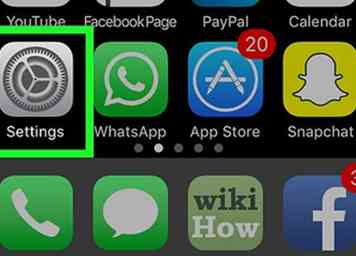 1 Ouvrez les paramètres de votre iPhone. Cette application est grise avec des engrenages dessus. Vous le trouverez généralement sur l'écran d'accueil.
1 Ouvrez les paramètres de votre iPhone. Cette application est grise avec des engrenages dessus. Vous le trouverez généralement sur l'écran d'accueil. -
 2 Robinet Général. Cette option est située en haut de la page "Paramètres".
2 Robinet Général. Cette option est située en haut de la page "Paramètres". -
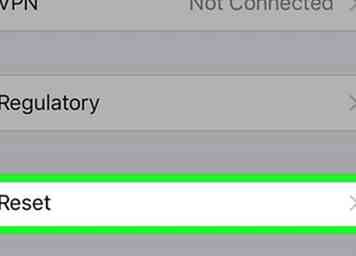 3 Faites défiler et appuyez sur Réinitialiser. C'est au bas de la page.
3 Faites défiler et appuyez sur Réinitialiser. C'est au bas de la page. -
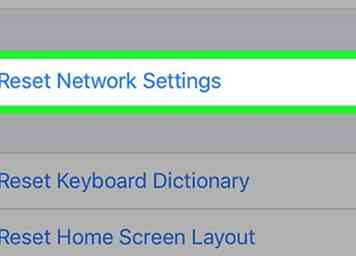 4 Robinet Réinitialiser les réglages réseau. Ce sera au milieu de votre écran.
4 Robinet Réinitialiser les réglages réseau. Ce sera au milieu de votre écran. -
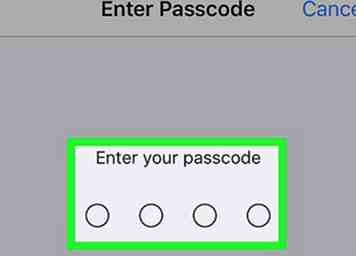 5 Entrez le mot de passe de votre iPhone si vous y êtes invité. Vous ne pourrez pas utiliser Touch ID pour cette étape.
5 Entrez le mot de passe de votre iPhone si vous y êtes invité. Vous ne pourrez pas utiliser Touch ID pour cette étape. -
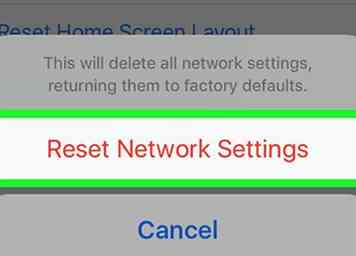 6 Robinet Réinitialiser les réglages réseau. C'est au bas de l'écran. Cette option fera en sorte que votre iPhone supprime tous les réseaux et mots de passe Wi-Fi stockés sur votre téléphone. De là, vous pouvez vous connecter à votre réseau habituel à partir de zéro.
6 Robinet Réinitialiser les réglages réseau. C'est au bas de l'écran. Cette option fera en sorte que votre iPhone supprime tous les réseaux et mots de passe Wi-Fi stockés sur votre téléphone. De là, vous pouvez vous connecter à votre réseau habituel à partir de zéro.
Facebook
Twitter
Google+
 Minotauromaquia
Minotauromaquia
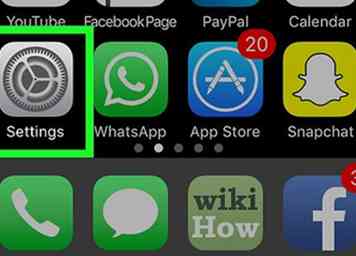 1 Ouvrez les paramètres de votre iPhone. C'est une application grise avec des engrenages que l'on trouve généralement sur l'écran d'accueil.
1 Ouvrez les paramètres de votre iPhone. C'est une application grise avec des engrenages que l'on trouve généralement sur l'écran d'accueil. 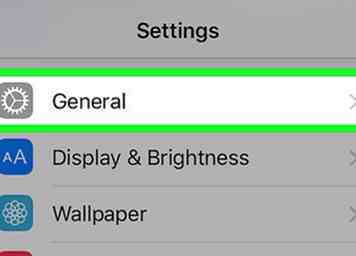 2 Robinet
2 Robinet 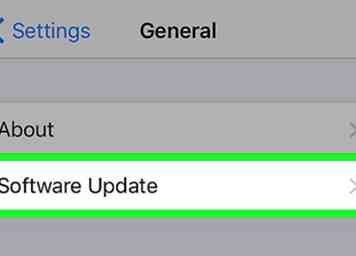 3 Robinet
3 Robinet 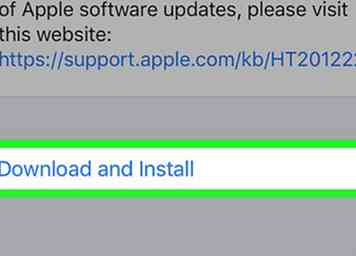 4 Robinet
4 Robinet 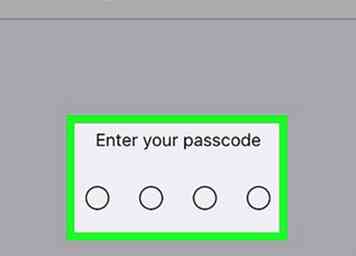 5 Robinet
5 Robinet 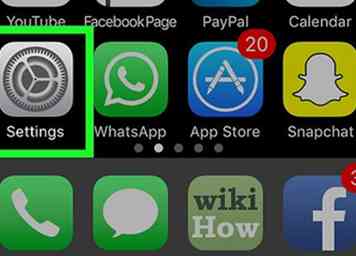 1 Ouvrez les paramètres de votre iPhone. Cette application est grise avec des engrenages dessus. Vous le trouverez probablement sur l'écran d'accueil.
1 Ouvrez les paramètres de votre iPhone. Cette application est grise avec des engrenages dessus. Vous le trouverez probablement sur l'écran d'accueil. 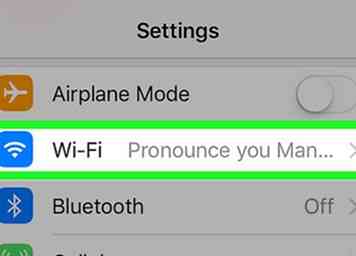 2 Robinet
2 Robinet 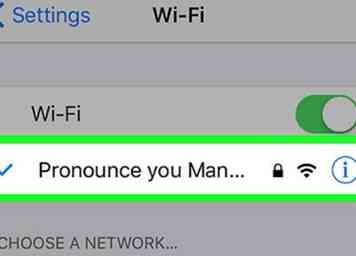 3 Examinez le réseau auquel vous êtes connecté. Vous verrez une coche bleue à côté du réseau Wi-Fi actuel de votre téléphone. Si ce réseau est différent de votre réseau domestique (ou idéal), appuyez sur le nom de votre réseau domestique pour vous déconnecter de votre réseau actuel et vous connecter à celui-ci.
3 Examinez le réseau auquel vous êtes connecté. Vous verrez une coche bleue à côté du réseau Wi-Fi actuel de votre téléphone. Si ce réseau est différent de votre réseau domestique (ou idéal), appuyez sur le nom de votre réseau domestique pour vous déconnecter de votre réseau actuel et vous connecter à celui-ci. 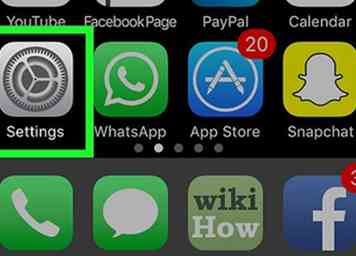 1 Ouvrez les paramètres de votre iPhone. C'est une application grise avec des engrenages dessus. Vous pouvez généralement trouver des paramètres sur l'écran d'accueil.
1 Ouvrez les paramètres de votre iPhone. C'est une application grise avec des engrenages dessus. Vous pouvez généralement trouver des paramètres sur l'écran d'accueil. 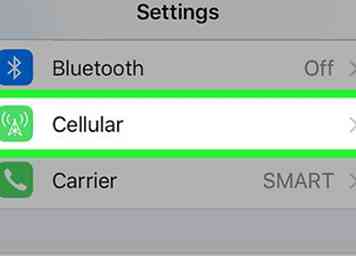 2 Robinet
2 Robinet 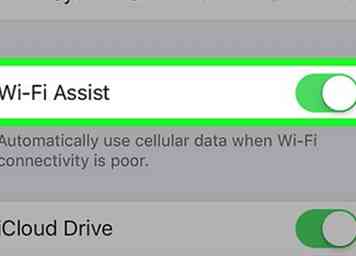 3 Faites défiler tout en bas et faites glisser
3 Faites défiler tout en bas et faites glisser 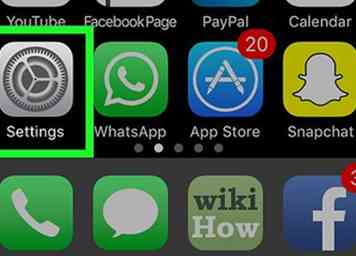 1 Ouvrez les paramètres de votre iPhone. Ceci est une application grise avec des engrenages qui se trouve probablement sur l'écran d'accueil.
1 Ouvrez les paramètres de votre iPhone. Ceci est une application grise avec des engrenages qui se trouve probablement sur l'écran d'accueil. 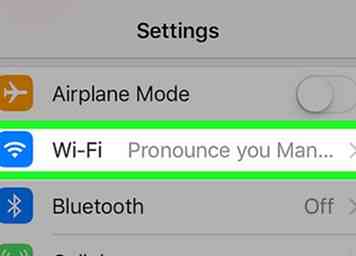 2 Robinet
2 Robinet 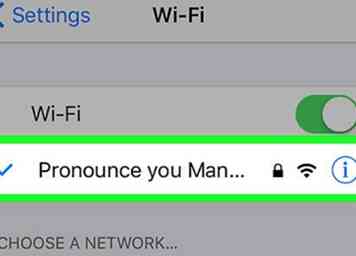 3 Appuyez sur votre réseau Wi-Fi. Ce réseau doit avoir une coche bleue à gauche de son nom.
3 Appuyez sur votre réseau Wi-Fi. Ce réseau doit avoir une coche bleue à gauche de son nom. 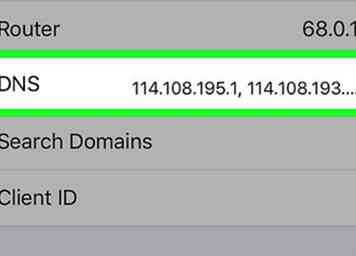 4 Appuyez sur le champ "DNS". Cela fera apparaître un clavier à l'écran. Vous pouvez remplacer le numéro DNS par défaut par une adresse DNS plus rapide pour augmenter votre vitesse Wi-Fi. Quelques adresses DNS bien examinées sont les suivantes:[2]
4 Appuyez sur le champ "DNS". Cela fera apparaître un clavier à l'écran. Vous pouvez remplacer le numéro DNS par défaut par une adresse DNS plus rapide pour augmenter votre vitesse Wi-Fi. Quelques adresses DNS bien examinées sont les suivantes:[2] 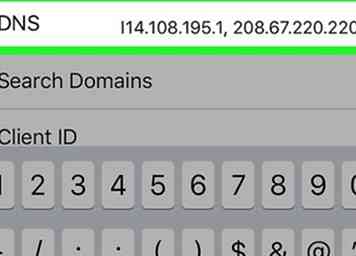 5 Remplacez le numéro DNS. Pour ce faire, supprimez le numéro dans le champ "DNS" et saisissez l'un des numéros ci-dessus.[3]
5 Remplacez le numéro DNS. Pour ce faire, supprimez le numéro dans le champ "DNS" et saisissez l'un des numéros ci-dessus.[3] 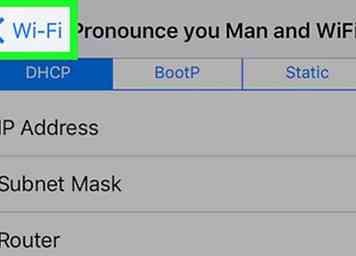 6 Appuyez sur le bouton "Retour". C'est dans le coin supérieur gauche de l'écran. Cela sauvegardera vos paramètres DNS.
6 Appuyez sur le bouton "Retour". C'est dans le coin supérieur gauche de l'écran. Cela sauvegardera vos paramètres DNS. 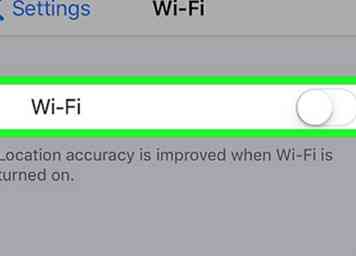 7 Faire glisser
7 Faire glisser 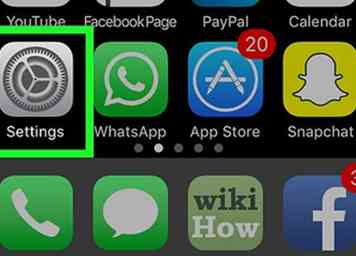 1 Ouvrez les paramètres de votre iPhone. Cette application est grise avec des engrenages dessus. Vous le trouverez généralement sur l'écran d'accueil.
1 Ouvrez les paramètres de votre iPhone. Cette application est grise avec des engrenages dessus. Vous le trouverez généralement sur l'écran d'accueil.  2 Robinet
2 Robinet 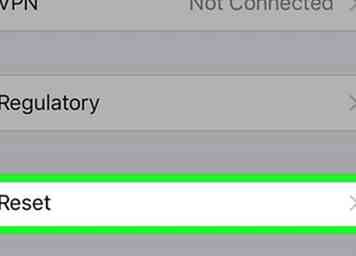 3 Faites défiler et appuyez sur
3 Faites défiler et appuyez sur 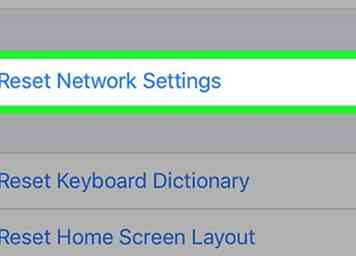 4 Robinet
4 Robinet 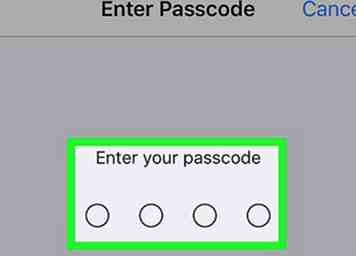 5 Entrez le mot de passe de votre iPhone si vous y êtes invité. Vous ne pourrez pas utiliser Touch ID pour cette étape.
5 Entrez le mot de passe de votre iPhone si vous y êtes invité. Vous ne pourrez pas utiliser Touch ID pour cette étape. 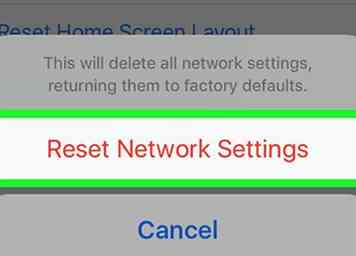 6 Robinet
6 Robinet